Szerző:
Louise Ward
A Teremtés Dátuma:
8 Február 2021
Frissítés Dátuma:
1 Július 2024
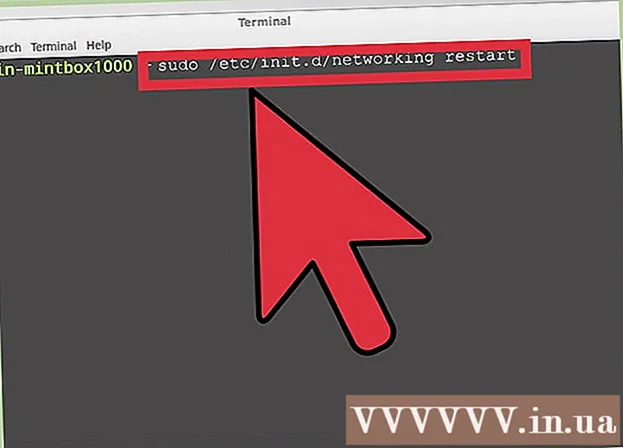
Tartalom
Az alapértelmezett átjáró az útválasztó IP-címe. Általában az operációs rendszer a telepítési folyamat során automatikusan észleli a portot, de lehet, hogy módosítania kell, különösen, ha számítógépének több adaptere vagy útválasztója van a hálózaton .
Lépések
1/2 rész: A terminál használata
Nyissa meg a Terminal alkalmazást. Megnyithatja a Terminált az oldalsávon, vagy kattintson a gombra Ctrl+Alt+T.

Az aktuális alapértelmezett átjáró megtekintése. Gépeléssel ellenőrizheti, hogy mely alapértelmezett átjáró van telepítve útvonal majd nyomja meg ↵ Enter. Az "alapértelmezett" szó melletti cím az alapértelmezett átjáró, és a csatolt felület a táblázat jobb oldalán jelenik meg.
Törölje az aktuális alapértelmezett átjárót. Ha a számítógépnek több alapértelmezett kapcsolata van beállítva, kapcsolatütközés léphet fel. Ha meg akarja változtatni az útválasztó jelenlegi IP-címét, először törölnie kell.- Adjon meg egy megrendelést sudo útvonal törli az alapértelmezett gw fájlt IP-címAdapter. Például az útválasztó alapértelmezett 10.0.2.2 kapcsolati portjának törléséhez írja be a következőt: sudo útvonal törli az alapértelmezett gw 10.0.2.2 eth0.

Adjon meg egy megrendelést.sudo útvonal hozzáadása az alapértelmezett gw IP-címAdapter. Például, ha az útválasztó IP-címét 192.168.1.254-re szeretné módosítani, írja be a következőt: sudo útvonal hozzáadása alapértelmezett gw 192.168.1.254 eth0. A parancs végrehajtásához meg kell adnia a felhasználói jelszót. hirdetés
2/2 rész: Konfigurációs fájlok szerkesztése
Nyissa meg a konfigurációs fájlt egy szerkesztővel. Írja be a parancsokat sudo nano / etc / network / interfaces hogy megnyissa a fájlt a Nano szoftverben. A rendszerfájl szerkesztésével a számítógép minden egyes újraindításakor megmaradnak a módosítások.
Keresse meg a megfelelő szakaszt. Keresse meg az útválasztóról szóló részt, amelynek IP-címét módosítani kívánja. Vezetékes kapcsolat esetén az útválasztó általában.
Több .átjáró IP-cím ebbe a szakaszba. Például írja be átjáró 192.168.1.254 hogy az alapértelmezett átjárót 192.168.1.254-re állítsa.
Mentse el a módosításokat, és lépjen ki. nyomja meg Ctrl+x majd nyomja meg a gombot Y a változtatások mentéséhez és a kilépéshez.
Indítsa újra a hálózatot. Indítsa újra a hálózatot a parancs beírásával sudo /etc/init.d/networking újraindítás. hirdetés



